Kuinka jakaa iCloud-kalenteri iPhonessa ja iPadissa?
Miscellanea / / August 05, 2021
Jos suunnittelet tapahtumaa ystävien kanssa, kannattaa jakaa päivämäärät ja aikataulu heidän kanssaan. Tämä auttaa järjestämään asiat paremmin. Kaikki pysyvät ajan tasalla tapahtumasta. Ihanteellinen tapa tehdä tämä on jaa iCloud-kalenteri tapahtumaa varten iPhonesta tai iPadista.
Ihmiset, joiden kanssa jaat kalenterin, voivat tehdä muutoksia tapahtumiin tiettynä päivänä ja kellonaikana. He voivat myös muokata olemassa olevia tapahtumia. Jos sinä soitat laukauksen ja haluat muiden näkevän vain kalenterin, voit asettaa rajoituksia. Olen hahmotellut vaiheet kaikkien näiden tekemiseksi tässä oppaassa. Joten, aloitetaan.

Sisällysluettelo
-
1 Jaa iCloud-kalenteri iPhonessa / iPadissa
- 1.1 ICloud-kalenterin jakaminen
- 1.2 Entä jos et halua toisen henkilön muokkaavan kalenteria
- 1.3 Älä jatkuvia ilmoituksia häiritse sinua
Jaa iCloud-kalenteri iPhonessa / iPadissa
Ennen kuin tiedät kuinka jakaa iCloud-kalenteri, sinun on varmistettava, että olet ottanut Kalenterin käyttöön iCloud. Voit tarkistaa sen
- Mene asetukset Sovellus
- Näpäytä Apple ID -nimi
- Mene sitten iCloud
- välilehdissä, ICloudia käyttävät sovellukset etsiä Kalenterit

- Varmista, että sen vieressä oleva kytkin on käytössä (jos ei, pidä sitten pyyhkäisemällä oikealle kytkin päälle)
ICloud-kalenterin jakaminen
- Avata Kalenteri > Napauta alareunassa Kalenterit
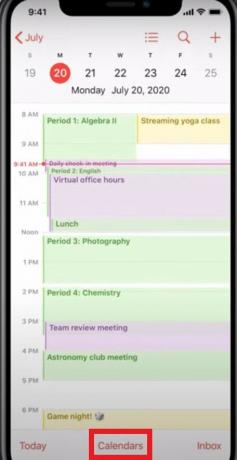
- Napauta "Minä" -painiketta sen tapahtuman vieressä, jonka haluat jakaa

- Napauta sitten Lisää henkilö

- Kirjoita yhteystiedoissasi olevan henkilön nimi, jonka kanssa haluat jakaa kalenterin
- Kun olet valmis, napauta Lisätä
Entä jos et halua toisen henkilön muokkaavan kalenteria
Kuten aiemmin mainitsin, voit rajoittaa sen henkilön pääsyä, jonka kanssa jaoit iCloud-kalenterin. Tarkoitan rajoituksella, että henkilö voi tarkastella vain kalenteria, eikä hän voi tehdä muutoksia tapahtumiin tai päivämääriin.
Tehdä se,
- Näpäytä Kalenterit,
- Napauta sitten "Minä" -painike jaetun kalenterin vieressä,
- napauta sitten henkilön nimi.
- On mahdollisuus Salli muokkaus. Voit napauttaa kytkintä, jos haluat ottaa muokkauksen käyttöön tai poistaa sen käytöstä henkilöiltä, joilla on pääsy kalenteriin.
- Näpäytä Lopeta jakaminen kieltää muita jakamasta tapahtumia kolmannen osapuolen tai etuyhteydettömän henkilön kanssa.
Älä jatkuvia ilmoituksia häiritse sinua
Jos et halua saada ilmoituksia kaikesta, silloin sinun on poistettava ilmoitukset käytöstä jakamallesi kalenterille. Tämä vaaditaan, kun toisella henkilöllä on muokkausoikeus kalenteriin. Kun kyseinen henkilö muokkaa sitä, jaettuna jäsenenä saat ilmoituksen muokkauksesta. Jatkuvat ilmoitukset ovat ärsyttäviä.
Joten lopettaaksesi ilmoitusten saamisen,
- Mene asetukset sovellus
- Alla Ilmoitukset,> siirry Kalenteri
- Avata Jaetut kalenterimuutokset.
- Napauta kytkintä vieressä Salli ilmoitukset mahdollisuus poistaa ilmoitukset käytöstä.
Joten kyse on iCloud-kalenterin luomisesta, jakamisesta ja säätämisestä iPhonessa ja iPadissa. Seuraavan kerran, kun sinulla on tapahtuma, johon haluat osallistua tai jota voit hallita muiden kollegoiden ja ystävien kanssa, käytä sitten tätä ominaisuutta sen järjestämiseen sujuvasti. Toivon, että tämä opas oli hyödyllinen sinulle.
Lue seuraava,
- Kuinka asettaa viestintärajat näytön ajalle iPhonessa tai iPadissa
- Apple ID -kirjautumisvaihtoehto harmaana: Kuinka korjata
- Kuinka jakaa video iPhonessa ja lisätä tehosteita videoon
Swayam on ammattimainen tekninen bloggaaja, jolla on maisterin tutkinto tietokoneohjelmissa ja jolla on myös kokemusta Android-kehityksestä. Hän on vakaa Stock Android -käyttöjärjestelmän ihailija, ja hän rakastaa teknisen bloggaamisen lisäksi pelaamista, matkustamista ja kitaran soittamista / opettamista.

![Lataa G950FXXS5DSH5: elokuun 2019 korjaustiedosto Galaxy S8: lle [Etelä-Amerikka]](/f/abe7519b76b492145bca2f1b7b84d9eb.jpg?width=288&height=384)

